Facebookが応答しない理由を知り、解決策は何ですか
要約:この記事では、次のことについて読むことができます—
Facebookは、一つ屋根の下で私たちの社会的、個人的、職業的な生活を改善する機会を私たちに提供してくれました。 Facebookは、家族や友人を接続することから、現在のイベントの迅速な更新をキャッチし、オンラインビジネスやブランドを促進するために、そのユーザーに奇跡 FBは中毒性があり、アプリやブラウザでFacebookを開くことができないことは外傷性である可能性があることを言及しても過言ではありません。 主に、Facebookが応答またはロードされていないとき、それはあなたの日々の通信ニーズに影響を与える可能性があります。
今日は、すべてのFacebookユーザーがたまに遭遇した非常に一般的な問題、すなわち”Facebookが応答していない”について話します。 応答しないFacebookアカウントは、投稿、共有、コメントなどの基本的な活動を実行するためにあなたの力を取ることができます。 したがって、私たちは調査し、「Facebookが開いていないか応答していない」という問題に対するいくつかの本格的な解決策を考え出し、それを誘発する理由と
Facebookが応答しない理由?
トラブルシューティングは、問題の根本的な原因を知っていると簡単になります。 あなたは自分のFacebookが応答していないため、先の正確な理由を見つけた後、あなたはより多くの精度と有効性で適切な場所を打つことができます。 ここでは、「Facebookアプリが応答しない」、「Facebookが応答しない」などの特定の問題を引き起こす可能性のある最も一般的な原因のリストを提供しています:
- Facebookアプリの古いバージョン。
- AndroidまたはiOSデバイスのメモリまたはスペースが不十分です。
- PC、ラップトップ、モバイルなどのデバイス上のキャッシュとcookieの蓄積。
- インターネットの不規則な接続または供給。
- デバイスのハードウェア関連の問題。
- アドオンや拡張機能の障害など、ブラウザのその他の問題。
モバイルデバイスでFacebookが応答しないトラブルシューティング
AndroidおよびiOSデバイス用のFacebookアプリは、それぞれのオペレーティングシステムとシームレスに動作するように設計されていますが、特定の不規則性のためにフリーズすることがあります。 そのため、Facebookアプリが応答していないことがわかったときはいつでも、応答しないFacebookアプリを修正するためのいくつかの回復方法を試すことがで
方法1:Facebookアプリケーションを更新する
これは、凍結または応答しないFacebookアプリを取り除くための最初の最も重要な方法です。 Facebookは定期的に新しいアップデートでロールし、それが欠落していると、あなたのFacebookアプリの通常のロード速度に影響を与えることによって、あなたに多 新しいバージョンがオンボードになると、古いバージョンがクラッシュし始める可能性があり、これによりAndroidおよびiOSデバイスでFacebookアプリにアクセスでき
Facebookアプリを更新するには、お使いのデバイス上のPlayストアまたはApp Storeにアクセスし、”更新”ボタンをクリックするだけです。 参考までに、「更新」オプションは、利用可能なアプリの新しいバージョンがある場合にのみ有効になります。
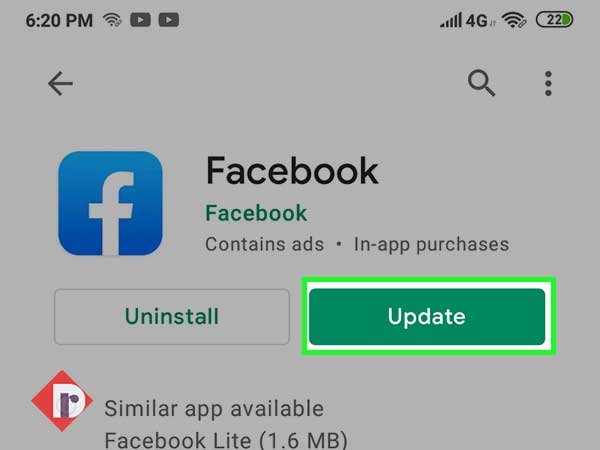
方法2をクリックしてください: モバイルストレージの問題を修正
Facebookアプリは、お使いのデバイス上で正常に実行するのに十分なスペースとリソースを必要とし、スペースが不足すると、Facebookア したがって、これを解決するには、モバイルデバイスのスペースが100MB未満の場合は、一部のスペースをクリアする必要があります。 Facebookアプリに必要なスペースを与えるために、未使用のアプリ、画像、ビデオ、およびその他の同様のものを削除することを検討できます。
また、あなたの携帯電話上のキャッシュをクリアすると、より良い目的のために使用できるいくつかのスペースを節約することができます。 内蔵のクリーナーを使用して、キャッシュファイル、古いファイル、パッケージ、残差をモバイルデバイスから削除できます。
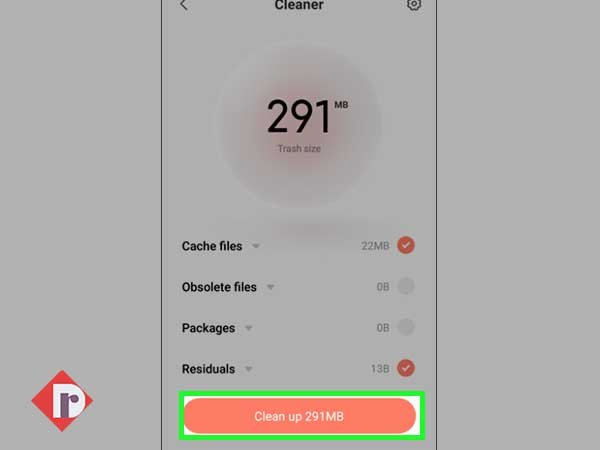
方法3:インターネット接続の問題を修正
Facebookは適切なインターネット接続が存在する場合にのみ動作し、Facebook facebookフィードがロードされていない場合、Facebookが応答していない場合、またはFBアプリがクラッシュしている場合は、インターネット供給が不足しているか、インターネット供給がないために発生していないことを確認する必要があります。 したがって、お住まいの地域でネットワークが停止している場合、または信号が比較的弱い場合は、別のWi-Fi接続を使用するか、携帯電話のデータを使用
これ以外にも、ルーターとモデムを再起動して、Wi-Fiに再度接続してみることができます。 何も助けていない場合は、インターネットサービスプロバイダに連絡してください。
方法4:ログアウトして再度ログイン
サインアウトして再度サインインすることは、Facebookアプリで発生するすべての技術的な問題に対する最も信頼 あなたはFacebookが応答していないか、FBフィードが全くロードされていない見つけたときに、あなたはこれを試してみる必要があります。
Facebookのモバイルアプリでログアウトするには、画面の右上隅から三つの=水平線をクリックし、”ログアウト”をクリックすると、これはあなたのアカウント
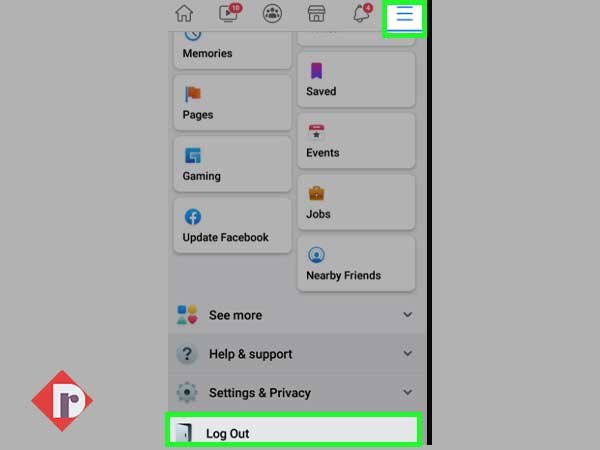
方法5を押します: あなたのAndroidとiOSシステムをアップグレード
アプリのアップデートと同じように、それは様々なバグ修正、改善、および新機能で構成されているため、お使いのデバ したがって、Facebookアプリがデバイスにインストールされている他のアプリと一緒に動作していない場合は、モバイルのオペレーティングシステムを更新
モバイルアップデートは、通常、このシリーズに従うことによって発見されます:
設定>>電話について>>システムアップデート
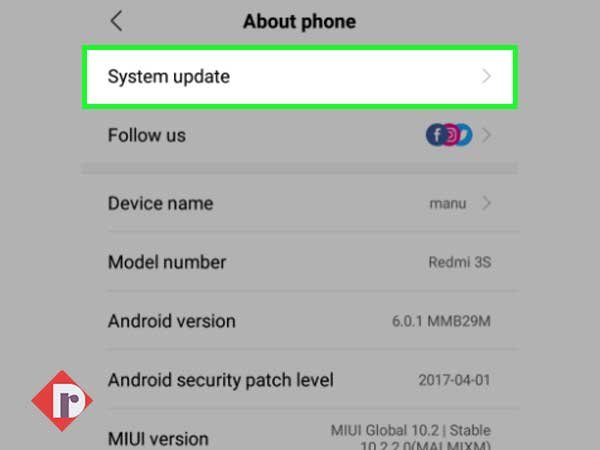
デスクトップブラウザでFacebookが応答しないトラブルシューティング
Facebookがgoogle Chrome、Mozilla Firefox、Opera、Safariなどのデスクトップブラウザで読み込まれたり応答したりしないことはイライラしたりストレスになる可能性があります。 ただし、インターネット接続の速度が遅い、ブラウザのキャッシュなど、問題を引き起こすシナリオがいくつかある可能性があります。 ここでは、おそらくFacebookが応答しない問題を一掃するトラブルシューティングの方法のいくつかがあります。
方法1: 別のブラウザを使用する
これは基本的なことかもしれませんが、ほとんどの場合は機能します。 デフォルトのブラウザとしてGoogle Chromeを使用していると仮定すると、Chromeに問題があり、Facebookの体験を妨げている可能性があります。 したがって、FacebookがChromeで開いていない場合は、Microsoft EdgeやMozilla Firefoxなどの別のブラウザ、または他のブラウザに移動してアクセスしてください。
方法2:キャッシュをクリア
まず、ブラウザのキャッシュをクリアしてみてください。 キャッシュはブラウザのパフォーマンスを遅くする可能性があり、したがってFacebookが応答しないことが原因である可能性があります。 Chromeブラウザからキャッシュをクリアするには、下の手順に従います。
- バーにchrome://settingsを入力してChrome設定に移動するか、カーソルを画面の右上隅に移動します。
- そこからキャッシュを検索し、”閲覧データの消去”をクリックします”
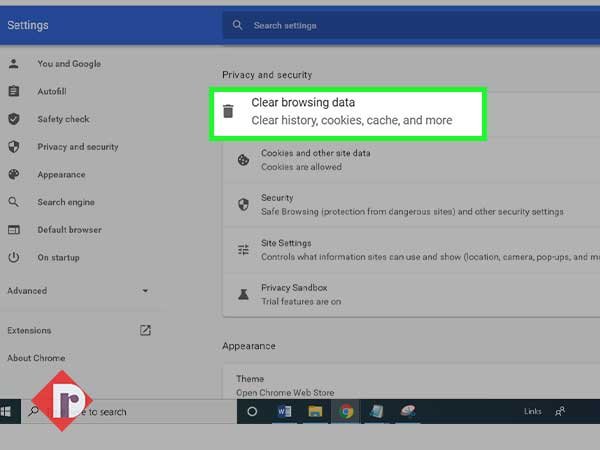
- ポップアップメニューからすべてのタブをチェックし、クッキーやその他のサイトデータを確認してください。 今すぐクリックデータの消去オプション.
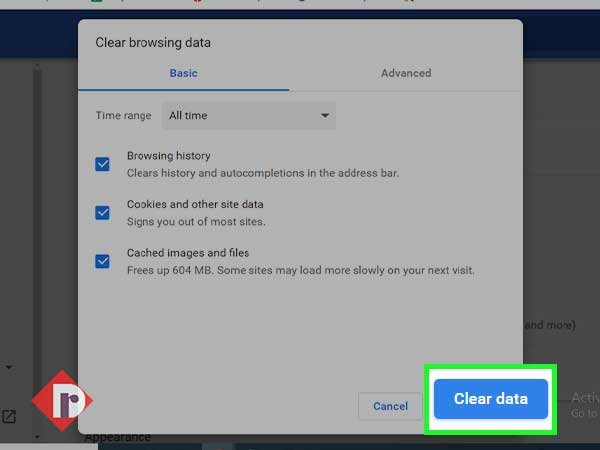
をクリックします。facebookを使用してブラウザを再起動し、ブラウザの履歴とキャッシュをクリアするには数秒かかります。
方法3:ブラウザを更新する
古いブラウザは問題を引き起こす可能性があり、Facebookが応答しないことが原因である可能性があります。 したがって、ブラウザのバージョンを確認し、更新されていない場合はすぐに更新してください。 Facebookは、ブラウザの最新バージョンでのみ優れて動作します。
お使いのブラウザの更新バージョンをインストールするには、使用している現在のバージョンを削除し、別のブラウザを使用して公式サイトから最新バージ
方法4:ブラウザをリセットする
何も動作しない場合は、ブラウザをリセットしようとすると、ブラウザをリセットすると、キャッシュ、履歴、保存されたパスワード、ブックマーク、インストールされた拡張機能などがすべて消去されます。 Google chromeでブラウザをリセットするには、下の手順に従ってください。
- Chromeの設定に移動し、ページの一番下に移動します。 今すぐ”詳細設定”ドロップダウンをクリックしてください。
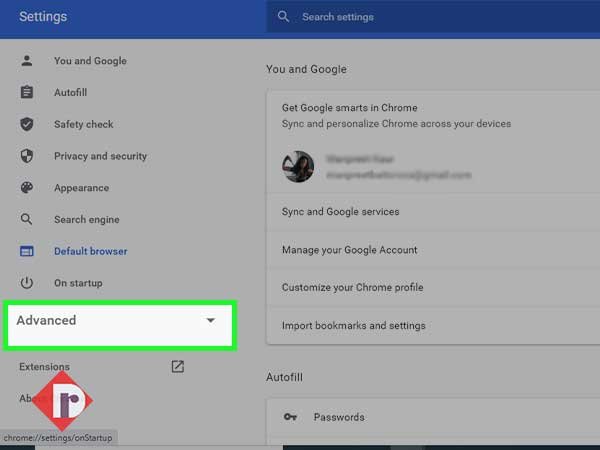
- 詳細オプションに移動し、元の「デフォルト」オプションを有効にするには、「設定の復元」をクリックします。 この手順はChromeでは機能しない場合があります。
- 設定のリセットウィンドウから、”設定のリセットとクリーンアップ”ボタンをクリックします
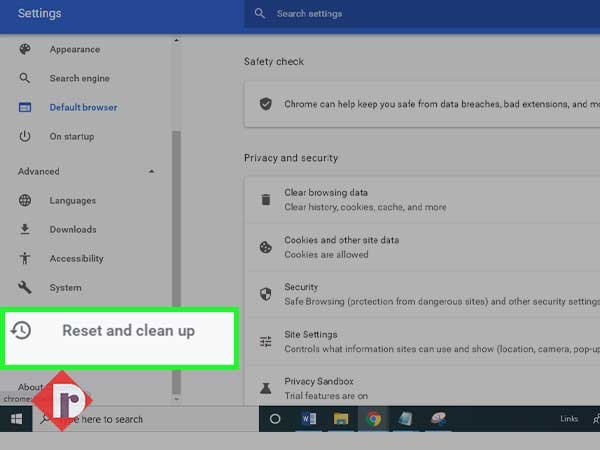
をクリックすると、google Chromeがリセットするのにしばらく時間がかかります。 DNSテーブルをフラッシュしようとしない場合や、Facebookコミュニティヘルプページからヘルプを取得しない場合は、うまくいくかどうかを確認してくださ
結論
これらのソリューションを実装すると、応答しないFacebookアカウントが通常の状態になります。 しかし、何も解決していない場合は、時にはそれが障害であり、あなたは何もする必要はありませんFacebookのように一日か二日を待つ必要があります。 だから、待って、問題が単独で消えているかどうかを確認してください。
Leave a Reply